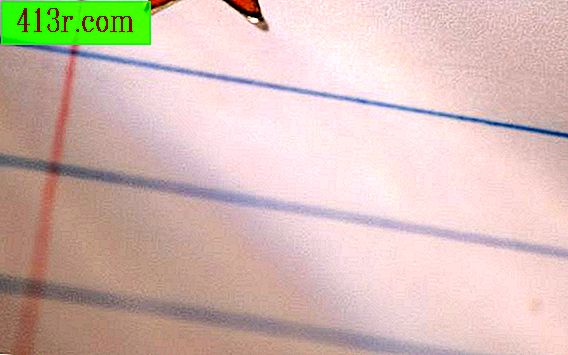כיצד ליצור גרף break-even ב- Excel

Excel מספק את כל הכלים הדרושים כדי ליצור גרף הפסקה. אתה יכול לעשות מגוון של גרפים לניתוח איזון ולהתאים אישית את הגרף שלך באמצעות כלי העיצוב. מצא את הסכומים מאוזן כדי להתאים את נתוני ההוצאות משתנה לקבוע באופן צפוי את כמות היתרה. תרשים Excel מציע הסבר גרפי של הנתונים, מה שהופך אותם קל להבין ולהציג לאחרים.
הורד את תבנית ניתוח הרווחיות (ראה משאבים).
מלא את המידע שלך בעמודה הוצאות קבועות או הוצאות משתנות. ניתוח הרווחיות יאפשר להזין נתונים רק בעמודה אחת, מכיוון שלא ניתן לקבל הוצאות קבועות ומשתנות עבור כל קטגוריה. מלא את התבנית עם המידע שלך, ואת ניתוח הרווחיות יופיע בתיבה מסומן עם הערה.
טען את התוספת ToolPak Analysis. עבור אל אפשרויות Microsoft Excel ולחץ על "הרחבות". נווט אל "נהל הרחבות" ובחר "עבור". אם מנהל התוספות מציין ש- Analysis ToolPak אינו מותקן, לחץ על 'כן' כדי להתקין אותו.
לחץ על "נתונים" כפתור בסרגל הכלים של Excel ולחץ על "ניתוח היפותטי". השתמש במנהל המצב, במציאת היעדים או בטבלת הנתונים כדי לתת לך תצוגה מותאמת לניתוח הרווחיות שלך.
צור גיליון אלקטרוני חדש עם תוויות בשורות ובעמודות, כגון "הכנסות" ו"הוצאות "או חודשים כגון" ינואר "או" פברואר ". מלא נתונים מתחת לתוויות אלה.
בחר את הנתונים שבהם ברצונך להשתמש כדי לבצע ניתוח ניתוק. אל תבחר עמודות או שורות, אלא את הנתונים בתאים אלה. בחר את התוויות או הקטגוריות של עמודות או שורות, יחד עם שאר הנתונים.
השתמש בסרגל הכלים כדי לגשת לקבוצת הגרפיקה. לחץ על "הוספה" בסרגל הכלים. מצא את קבוצת גרפיקה ולחץ על כפתור "עמודה". לחץ על "עמודות גרפיות דו-ממדיות" לבחירה שלך, והתרשים שלך יופיע במרכז גליון העבודה שלך.